这期教程是为各位讲解在UltraISO软碟通制作U盘系统启动盘的操作教程,感兴趣的就赶紧去下文学习下吧,相信你们会喜欢。
UltraISO软碟通制作U盘系统启动盘的操作教程

我们先插入U盘,把U盘里的数据备份,以管理员身份运行ultraISO软碟通软件。
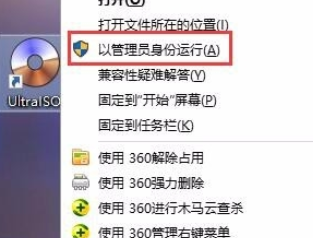
然后我们点击:文件→打开
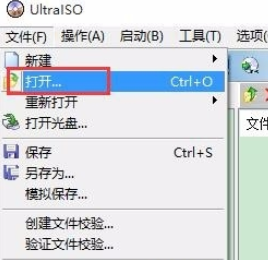
这时我们找到需要刻录的iso文件(系统镜像)点击打开。
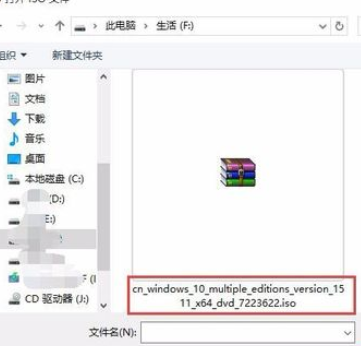
接着我们点击:启动→写入磁盘映像。
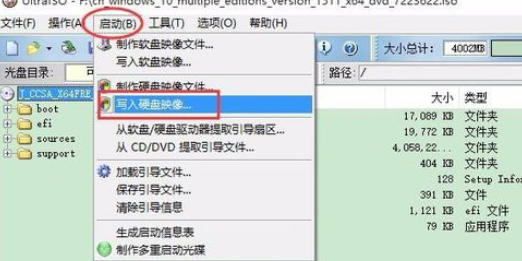
注意如图所示默认设置即可,注意盘符是U盘,千万别搞成硬盘了。点击“写入”。
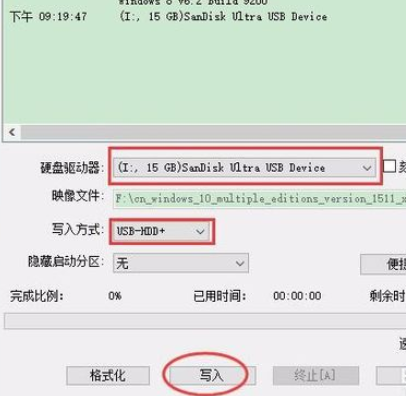
提示要清除U盘数据,这时候再次注意要备份好U盘数据,点击“是”。
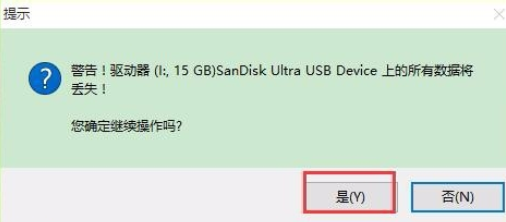
开始写入了,耐心等待完成。
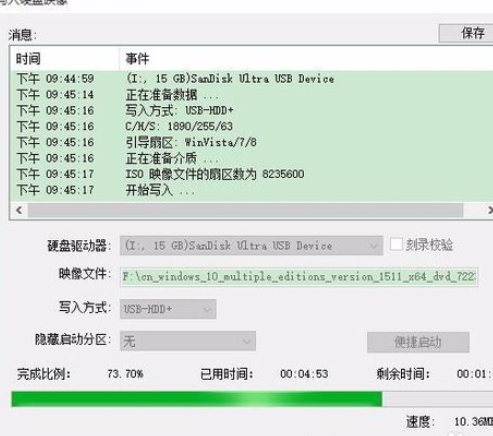
过段时间提示完成了。
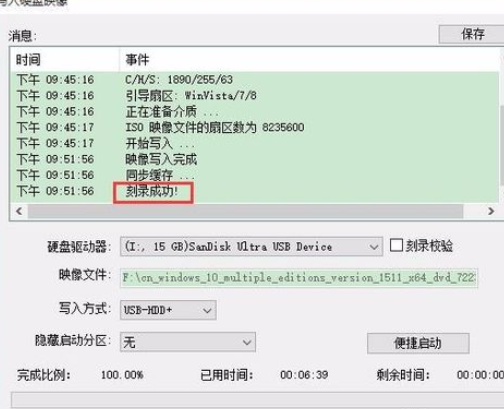
根据上文为各位所述的利用UltraISO软碟通制作U盘系统启动盘的具体操作流程,你们是不是都有所领悟了呀!
















